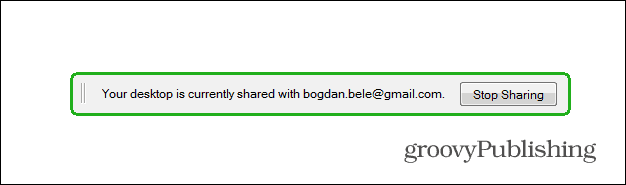पिछला नवीनीकरण
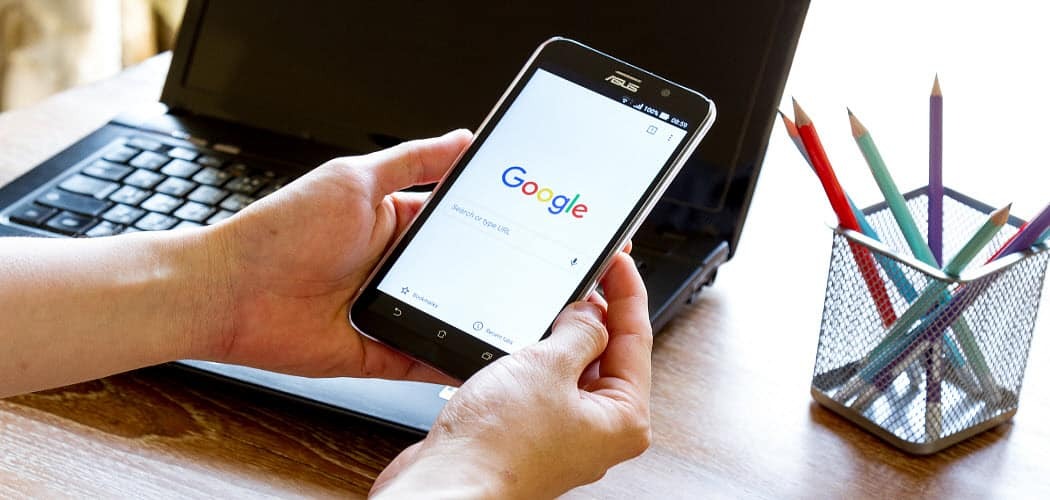
एंड्रॉइड डिवाइस हर जगह हैं और यदि आपके पास एक है, तो इसे अपने कंप्यूटर को रिमोट कंट्रोल करने के लिए क्यों नहीं उपयोग करें Google क्रोम के माध्यम से रिमोट पीसी नियंत्रण के लिए अपना ऐप प्रदान करता है।
एंड्रॉइड डिवाइस हर जगह हैं और यदि आपके पास एक है, तो इसे अपने कंप्यूटर को रिमोट कंट्रोल करने के लिए क्यों नहीं उपयोग करें Google इसके लिए अपना स्वयं का ऐप प्रदान करता है। यहां इसका उपयोग कैसे किया जाता है
Android के लिए क्रोम रिमोट डेस्कटॉप
क्रोम रिमोट डेस्कटॉप ऐप इंस्टॉल करके शुरू करें Google Play Store, यहाँअपने Android डिवाइस पर।
इंस्टॉल हो जाने के बाद, अपने कंप्यूटर पर क्रोम को फायर करें और क्रोम रिमोट डेस्कटॉप क्रोम ऐप इंस्टॉल करें वेब स्टोर से.
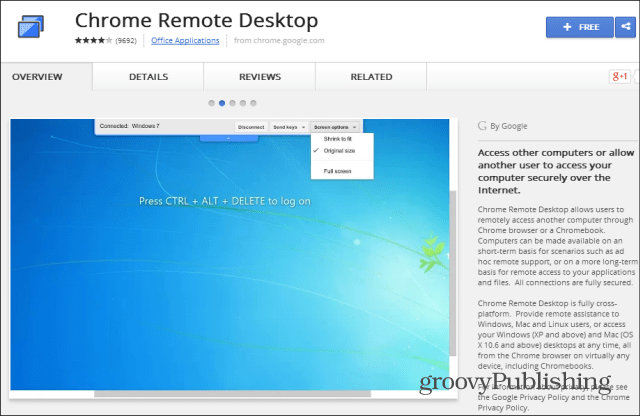
सब कुछ इंस्टॉल हो जाने के बाद, अपने कंप्यूटर पर ऐप शुरू करें। आप इसे अपने Chrome Apps लॉन्चर में पाएंगे। Chrome एप्लिकेशन चलाने के बारे में अधिक विवरण पाया जा सकता है इस लेख में.
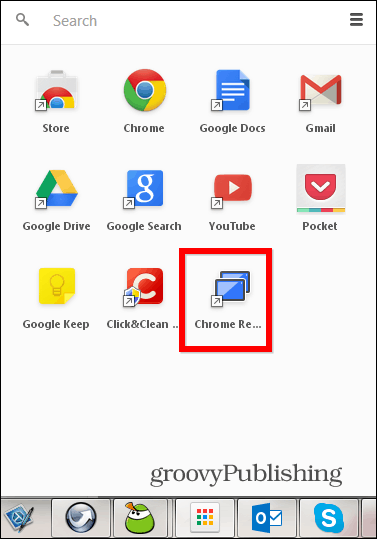
फिर, एप्लिकेशन को अधिकृत करने के लिए आवश्यक कुछ चरणों से गुजरें।
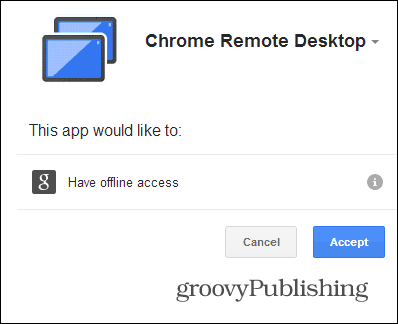
अगली स्क्रीन पर, आपको पता चलेगा, यदि आपको पहले से पता नहीं है, कि आप इस सेवा का उपयोग दूरस्थ सहायता प्रदान करने के लिए कर सकते हैं, जो कि एक सरल प्रक्रिया है। आपको सहायता प्राप्त करने के लिए (या इसे प्रदान करने का दूसरा तरीका) करने के लिए, आपको ऐप से प्राप्त होने वाले अन्य उपयोगकर्ता को बस देने की आवश्यकता है।
लेकिन आप अपने खुद के कंप्यूटर तक पहुँच प्राप्त करने के लिए यहाँ हैं, इसलिए आपके लिए आवश्यक विकल्प दूसरा है। इसलिए माय कंप्यूटर सेक्शन में आरंभ करें पर क्लिक करें।
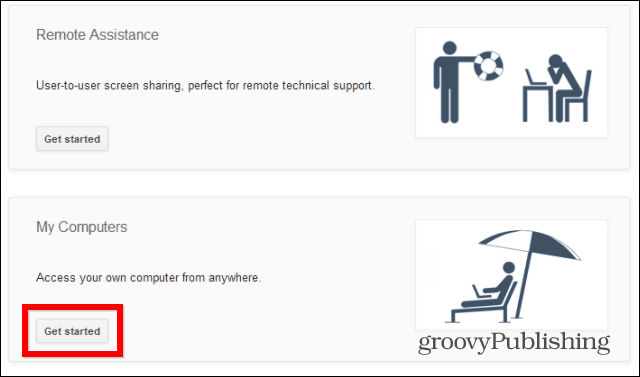
फिर, दूरस्थ कनेक्शन सक्षम करें, जैसा कि नीचे दिखाया गया है।
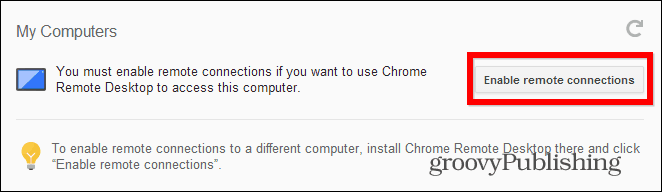
सुरक्षा की दृष्टि से अगला कदम सबसे महत्वपूर्ण है। चूंकि आप अपने एंड्रॉइड डिवाइस तक पहुंच रखने वाले किसी व्यक्ति को स्वचालित रूप से आपके कंप्यूटर तक पहुंच नहीं देना चाहते हैं, इसलिए आपको पिन कोड (कम से कम छह आंकड़े लंबे) सेट करने की आवश्यकता है। कोई पिन कोड नहीं, कोई एक्सेस नहीं।
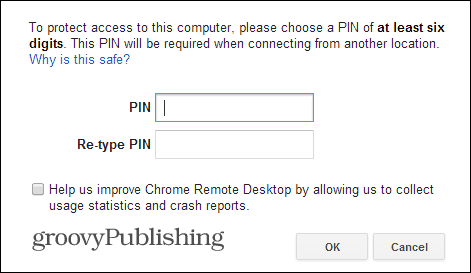
एक बार जब आपने ऐसा कर लिया, और दूसरी बार पिन की पुष्टि की, तो आप अपने एंड्रॉइड डिवाइस पर वापस आ सकते हैं और आपके द्वारा पहले स्थापित रिमोट डेस्कटॉप ऐप को शुरू कर सकते हैं। आपका कंप्यूटर शायद पहले से ही दिखाया गया है।
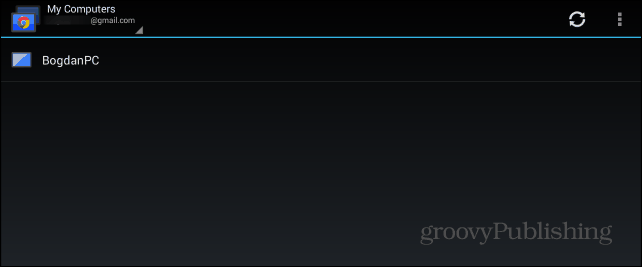
आपको पिन कोड दर्ज करने के लिए कहा जाएगा। यदि आप पूरी तरह से सुनिश्चित हैं कि आपका डिवाइस खोना असंभव है, तो आप ऐप को सेट कर सकते हैं, ए के लिए पूछने के लिए नहीं संबंधित एंड्रॉइड डिवाइस से आपके कंप्यूटर से कनेक्ट करते समय पिन कोड, लेकिन मैं अनुशंसा नहीं करता हूं यह।
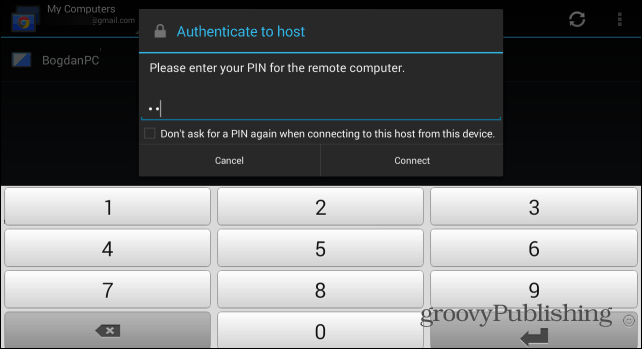
बस! अब आप अपने एंड्रॉइड डिवाइस से वास्तविक समय में अपने पीसी को नियंत्रित कर सकते हैं। जब तक यह चालू है, और आपके पास एक अच्छा इंटरनेट कनेक्शन है, तब तक आप यह कर सकते हैं। यह कई बार स्टाल करता है, लेकिन यह एक सौदा तोड़ने वाला नहीं है। यह चलते समय रिमोट डेस्कटॉप नियंत्रण के लिए एक अच्छा समाधान है - और यह मुफ़्त भी है।
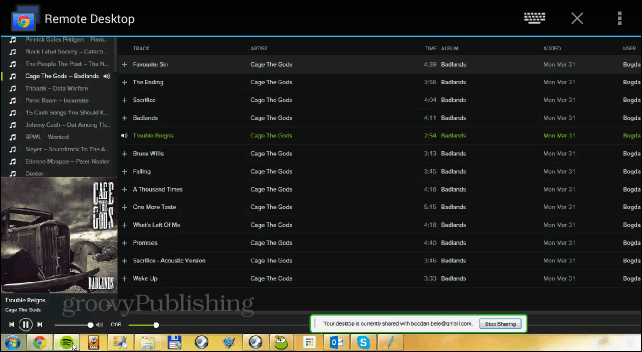
एक और चीज़। आप किसी भी समय अपने डेस्कटॉप को साझा करना बंद कर सकते हैं, टूलबार पर स्टॉप शेयरिंग बटन का उपयोग कर सकते हैं जो आपके कंप्यूटर की स्क्रीन पर दिखाई देगा।